คุณรู้หรือไหมว่า อีเมลก็วาดรูปได้ ซึ่งเป็นความสามารถพิเศษของ อีเมล Outlook / Hotmail บนอีเมล Windows 10 เท่านั้น ซึ่งฟีเจอร์วาดรูปบนอีเมลนี้ไม่มีในแอป Outlook บน iOS และ Android หรือเวป Outlook.com
การวาดรูปบนอีเมล ทำให้จดหมายของเราดูน่ารัก น่าสนใจขึ้นมาทันทีเลย โดยอีเมล (Email) บน Windows 10 ที่เชื่อมกับ Outlook หรือ Hotmail อยู่แล้ว เราก็สามารถใช้งานได้เลย
วิธีวาดรูปบนอีเมล Outlook / Hotmail บน Windows 10
1. เปิดการทำงานของ แอปเมล (App Email) บน Windows 10
- Start > เลือกแอป Mail (Ctrl+q)
- พิมพ์คำว่า Mail ในช่อง search แล้ว
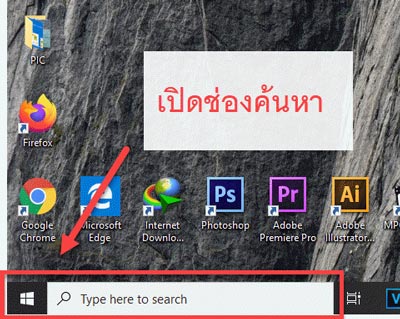
2. เมื่อเข้าสู่แอป Mail บน Windows 10
- คลิก + เพื่อสร้างจดหมายใหม่
*สำหรับใครเพิ่งใช้แอป Mail ครั้งแรก ให้ add account เพิ่มบัญชีอีเมล Outlook / Hotmail ลงบนแอป Mail เสียก่อน
2. เมื่อปรากฏหน้าจดหมาย จะเห็นคำสั่ง “วาดรูป” อยู่เมนูบน
3. การใช้คำสั่งวาดรูป Draw
- คลิก “Draw”จะปรากฏเครื่องมือพวกปากกาสี
- วาง เคอร์เซอร์ (Cursor) เม้าส์ ไว้บนกระดานจดหมาย
- คลิก + Drawing Canvas เพื่อสร้างพื้นที่ในการวาดรูป
- จากนั้นจะปรากฏพื้นที่สำหรับวาดรูป ที่เราสามารถปรับขนาดกว้าง-แคบได้
4. เลือกสีและขนาดของปากกาได้
- คลิกที่ตัวปากกาจะปรากฏคำสั่งสี
- ลูกเล่นเรื่องสีที่น่าสนใจมาก โดยอีเมลนี้มีสีรุ่ง สีท้องฟ้า หรือสีผสมให้เลือกใช้ด้วย
- ปากกาสีดำก็มีเสดสีให้เลือกเช่นกัน
เมื่อวาดรูปเสร็จแล้ว ถ้าอยากเปลี่ยนตำแหน่งก็สามารถโดย
- ใช้คำสั่งนิ้วลาก
- คลิกที่รูปนั้น และลากรูปที่เราเลือกได้และ
จะเห็นได้ว่าเมล Mail บน Windows 10 นั้นก็น่าใช้ไม่น้อยเลยทีเดียว
รับความช่วยเหลือเกี่ยวกับ Hotmail/Outlook
บทความแนะนำ
- 11 แอพวาดรูป สุดยอด Drawing ฟรี!
- วาดรูป 3 มิติฟรี โปรแกรม Paint 3D บน Windows 10
- ติดตั้งบรัช Brush ลง Adobe Photoshop ใน Windows 10